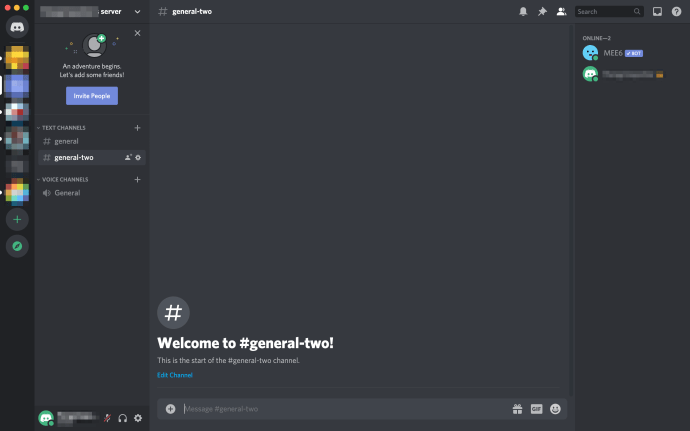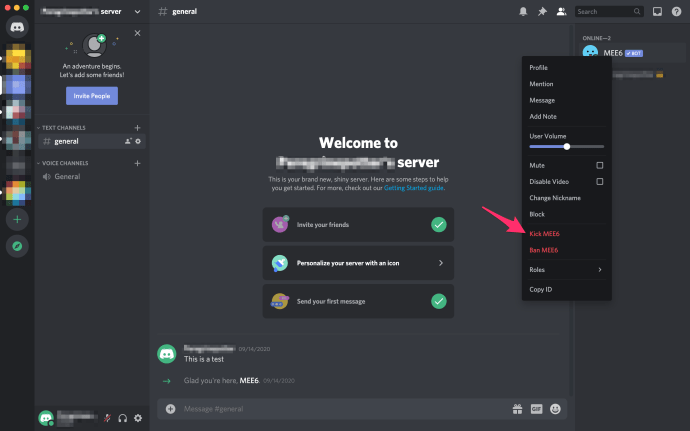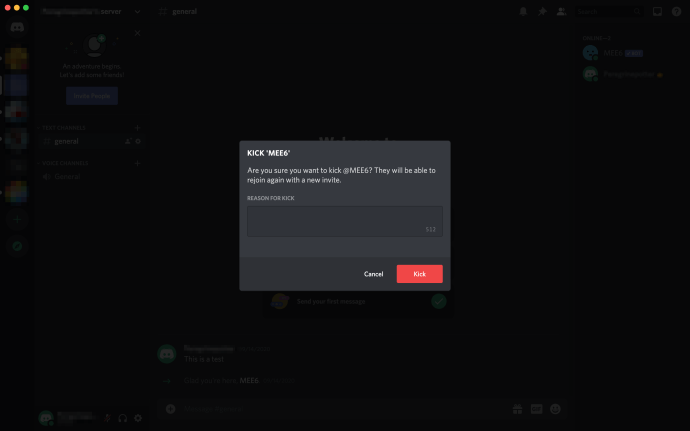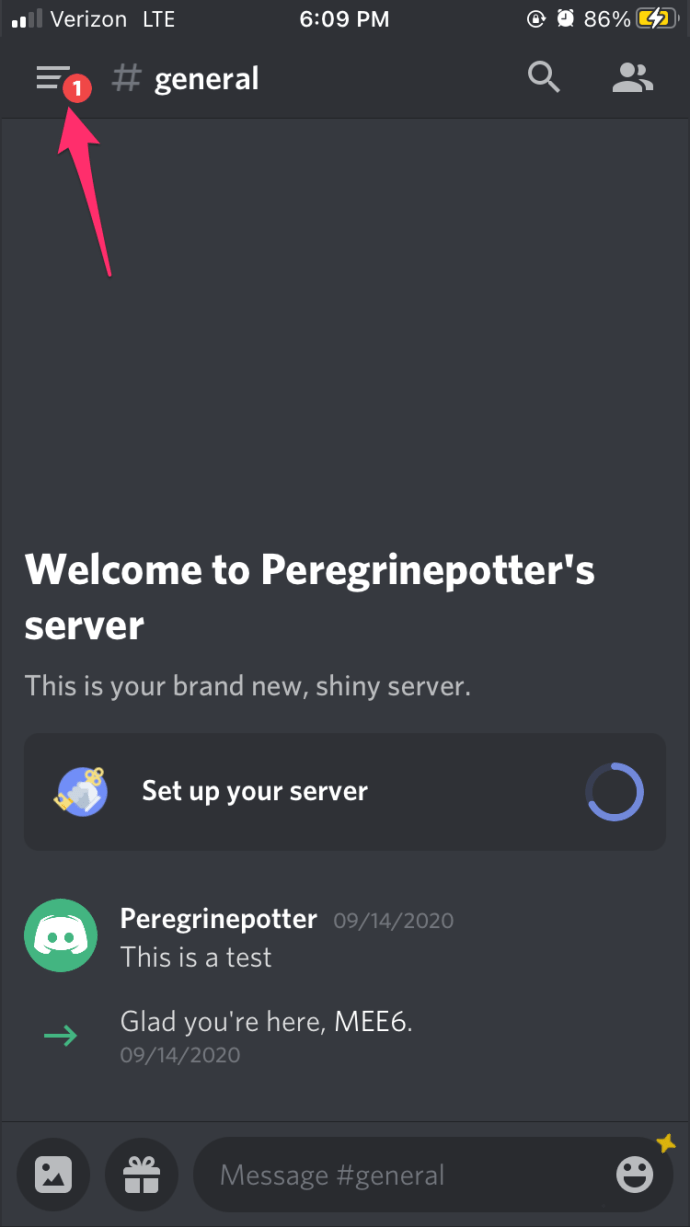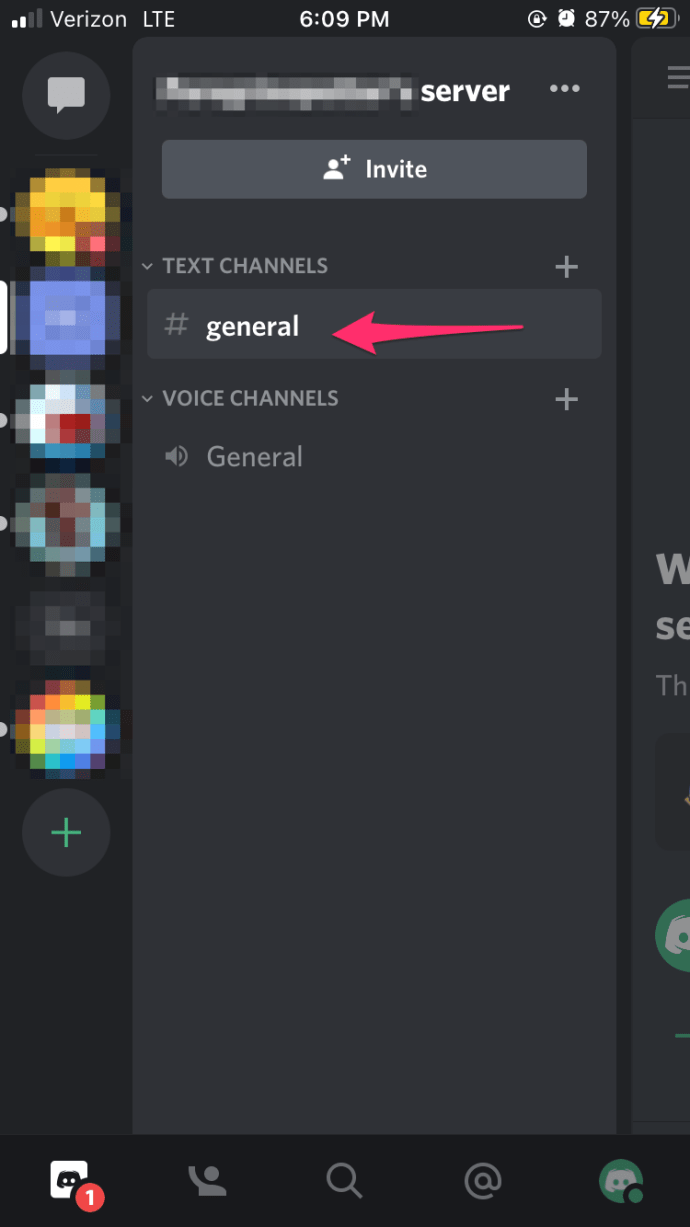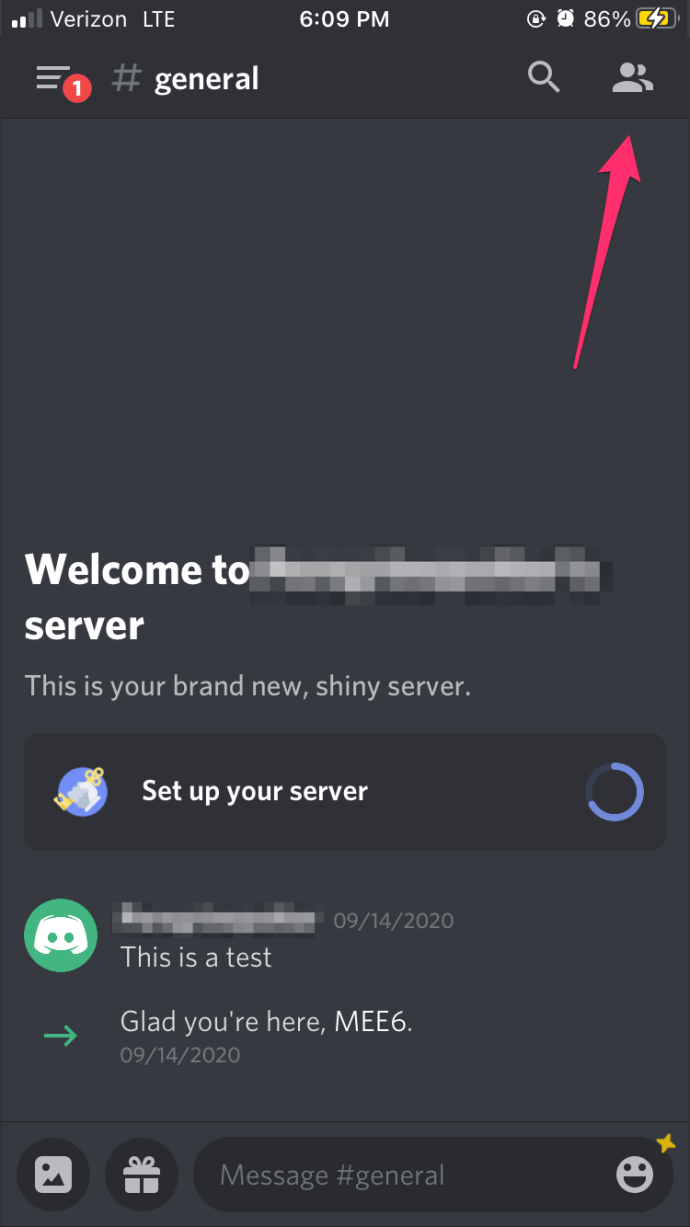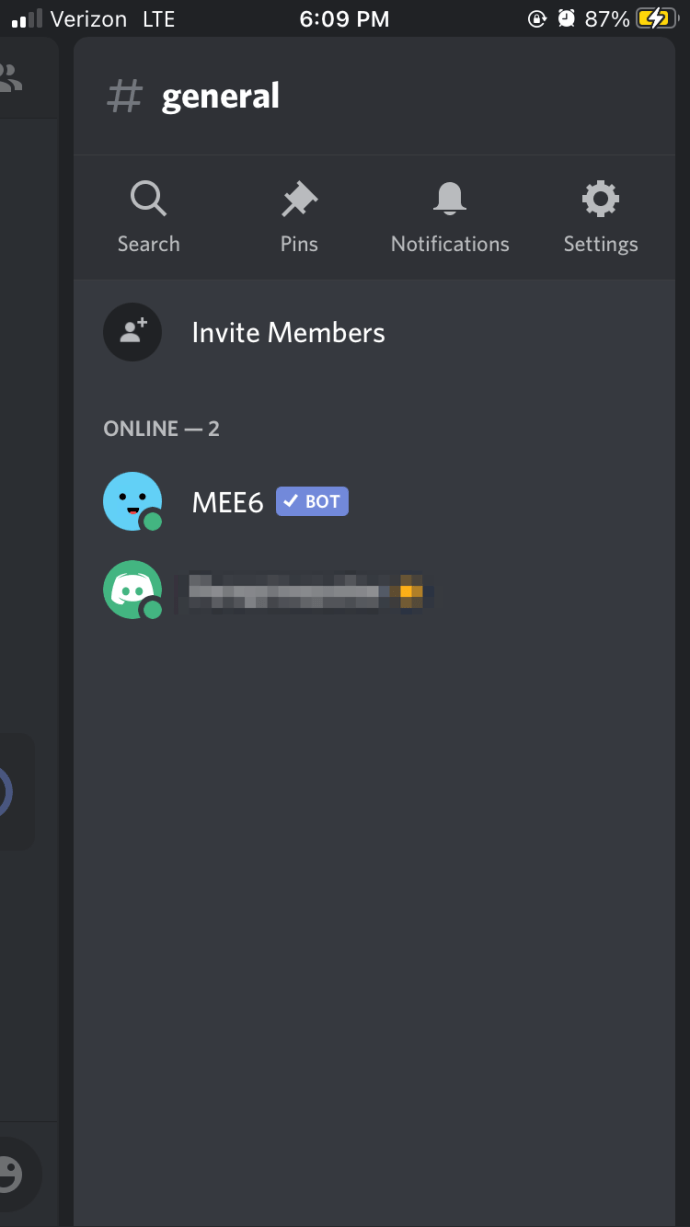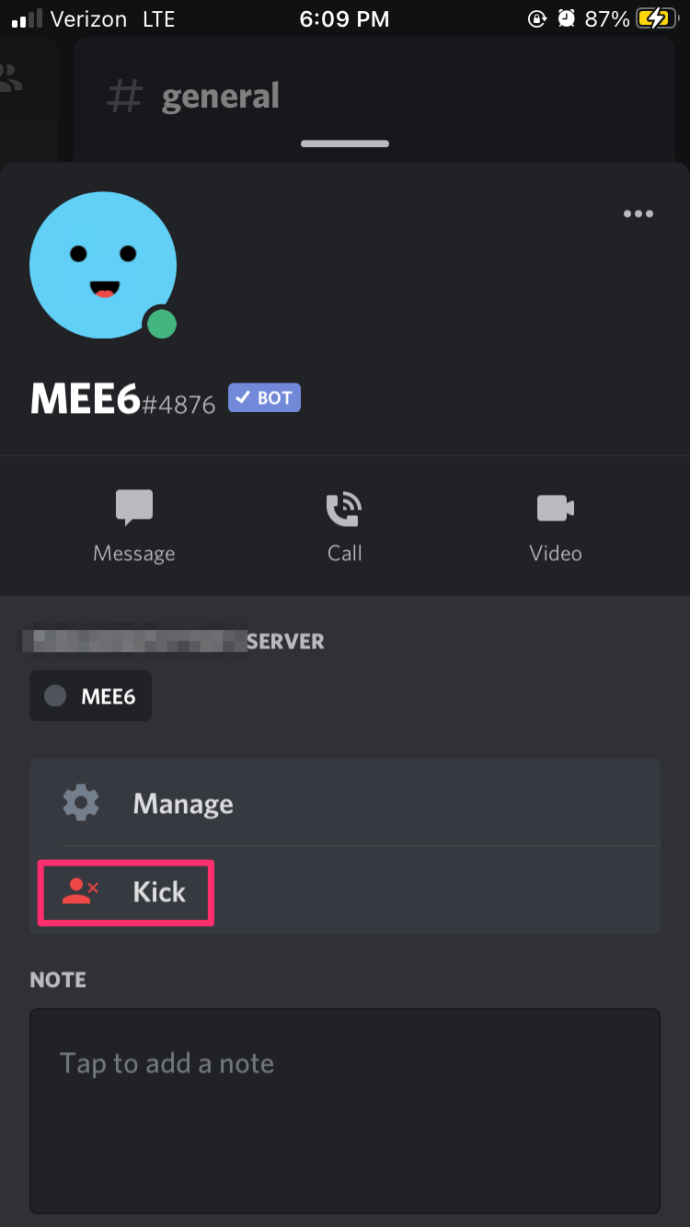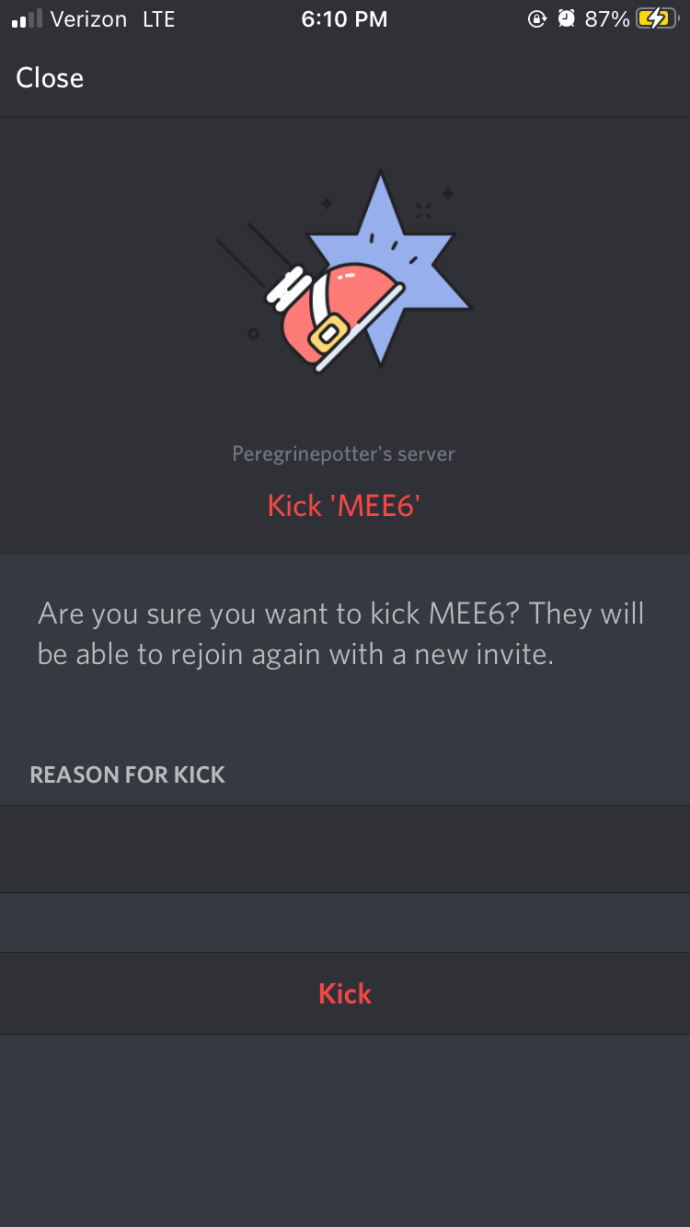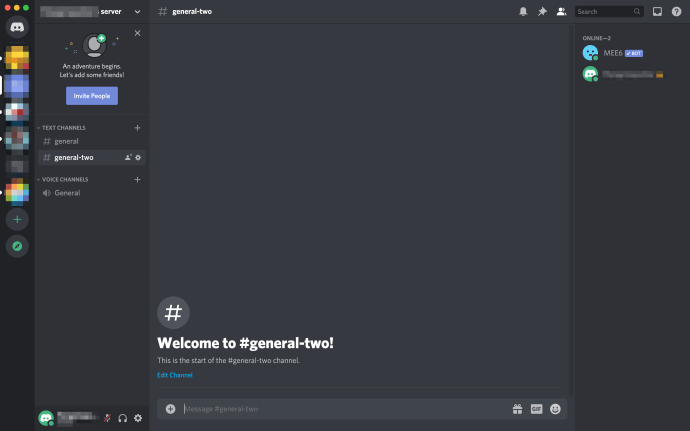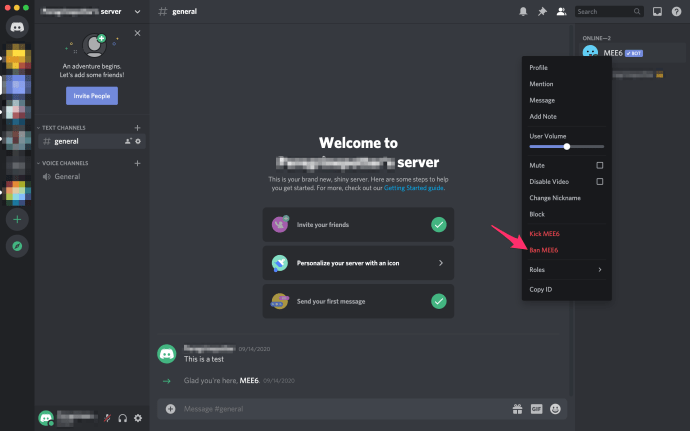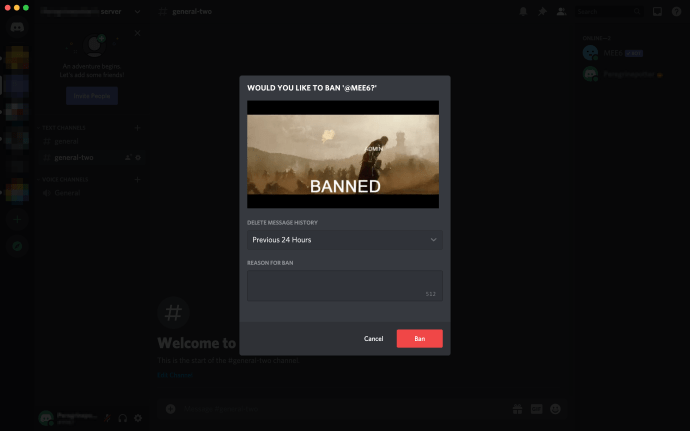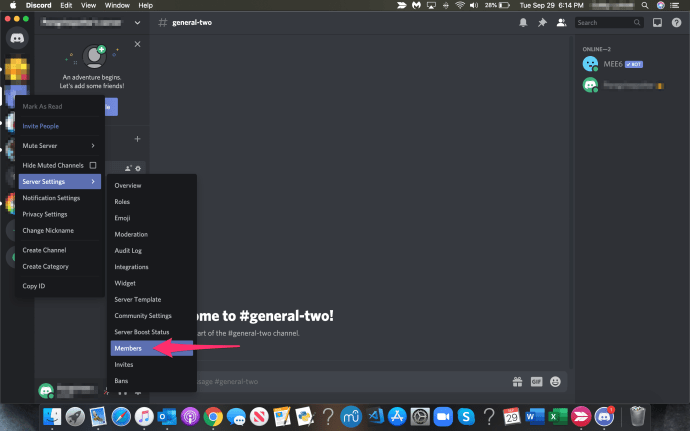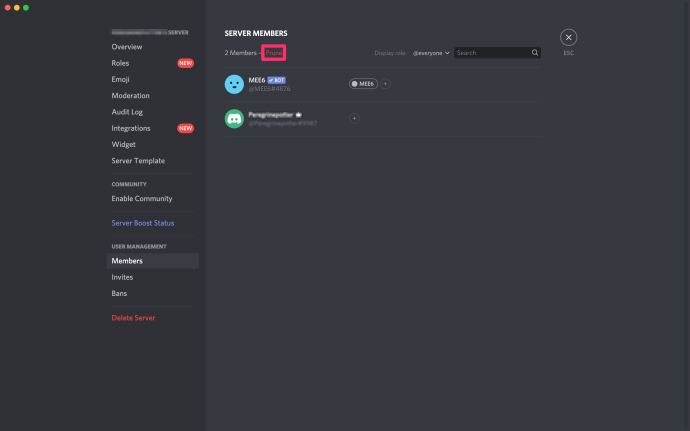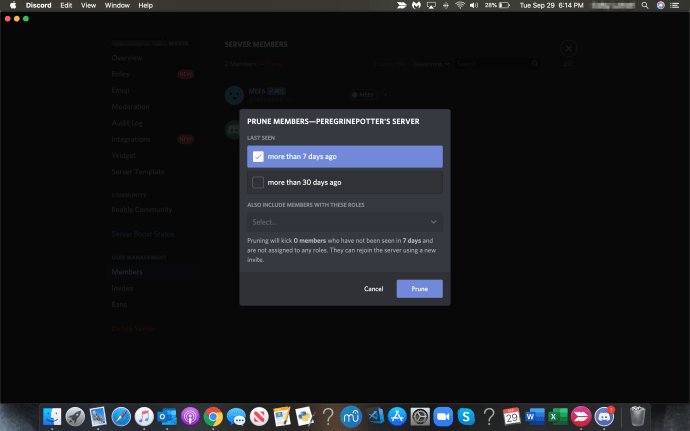Discord'da Birini Kanaldan Önyükleme veya Atma
Birini bir Discord kanalından atmak kalıcı olmak zorunda değildir. Bazen bunu sadece bir kişi sinir bozucu olduğu, yoğun bir şekilde spam yaptığı veya kaba davrandığı ve kısa süreli bir yasaklamaya ihtiyacı olduğu için yaparsınız. Bu tür şeyler sunucularda her zaman olur.

Barışı korumak ve sunucunun üye olmaya değer bir sunucu olmasını sağlamak için gereken cezayı vermek sunucunun sahibine ve yöneticilerine bağlıdır. Bu kararları vermesi gereken erkek (veya kız) olmak berbat olsa da, bu kararları vermek zorundalar ve ben size bunu nasıl başaracağınızı anlatacağım.
PC ve Mac
Bir kullanıcıyı PC'deki bir Discord kanalından çıkarmak için:
- Sunucuda olmanız gerekecek, bu nedenle ekranın sağ tarafında bulunan listeden seçin.
- Kaydırın ve kullanıcının kaldırılmasını istediğiniz kanalı seçin. Kanallar, sunucu adının hemen altındaki ana panelde bulunur. Sesli veya yazılı sohbet kanallarını seçebilirsiniz.
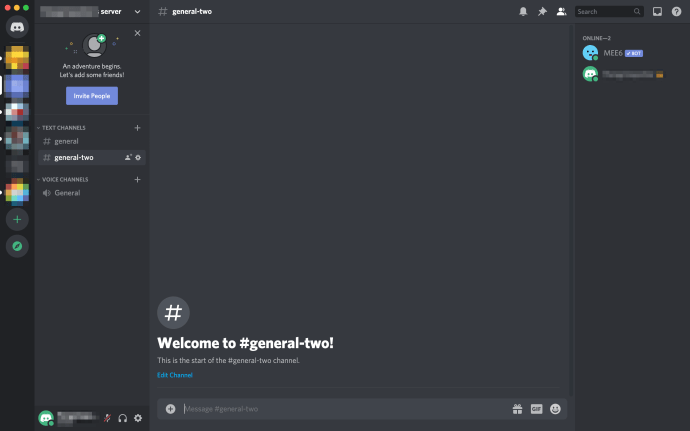
- Kanalın yanında bir isim listesi olacaktır. Bunlar kanalın mevcut kullanıcılarıdır. Kullanıcının adını bulun ve sağ tıklayın. Birkaç farklı seçenek içeren bir açılır menü görünecektir. Ayrıca, aynı açılır menüyü almak için sohbet kutusunun içindeki kullanıcı adına gidebilir ve kullanıcı adına sağ tıklayabilirsiniz.
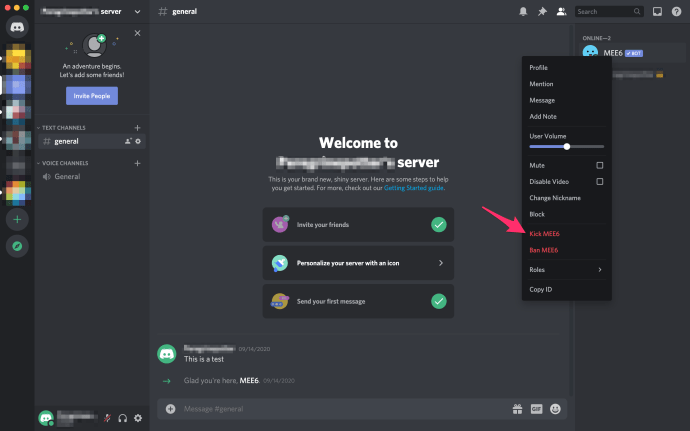
- Listenin en altına doğru Kick (kullanıcı adı). Bunu tıklayın ve başka bir açılır mesaj görünecektir. Bu mesaj, yapmak üzere olduğunuz eylemin bir onayıdır. Tıklamak Atmak onaylamak için bir kez daha Kullanıcı, uygun rollere sahip kişiler tarafından izin verilmedikçe artık kanala katılamaz.
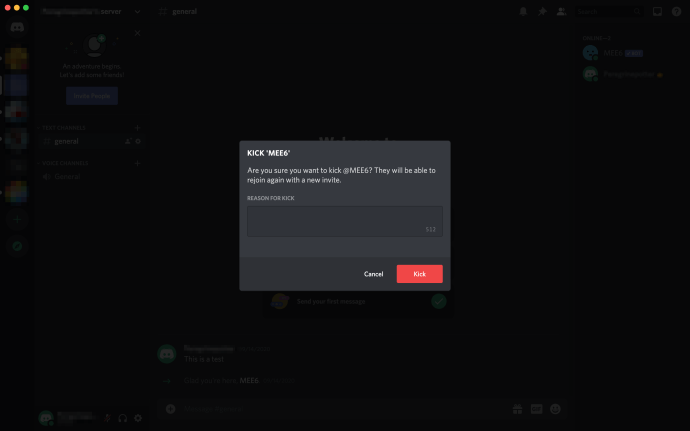
Android ve iOS
Bir kullanıcıyı bir mobil cihazda Discord'dan çıkarmak için:
- Discord uygulamasını başlatın ve kimlik bilgilerinizle giriş yapın.
- Ekranınızın sol üst köşesindeki menüyü açmak için dokunun. Üç yığılmış yatay çubuk gibi görünüyor. Bu, sunucu listenizi çekecektir.
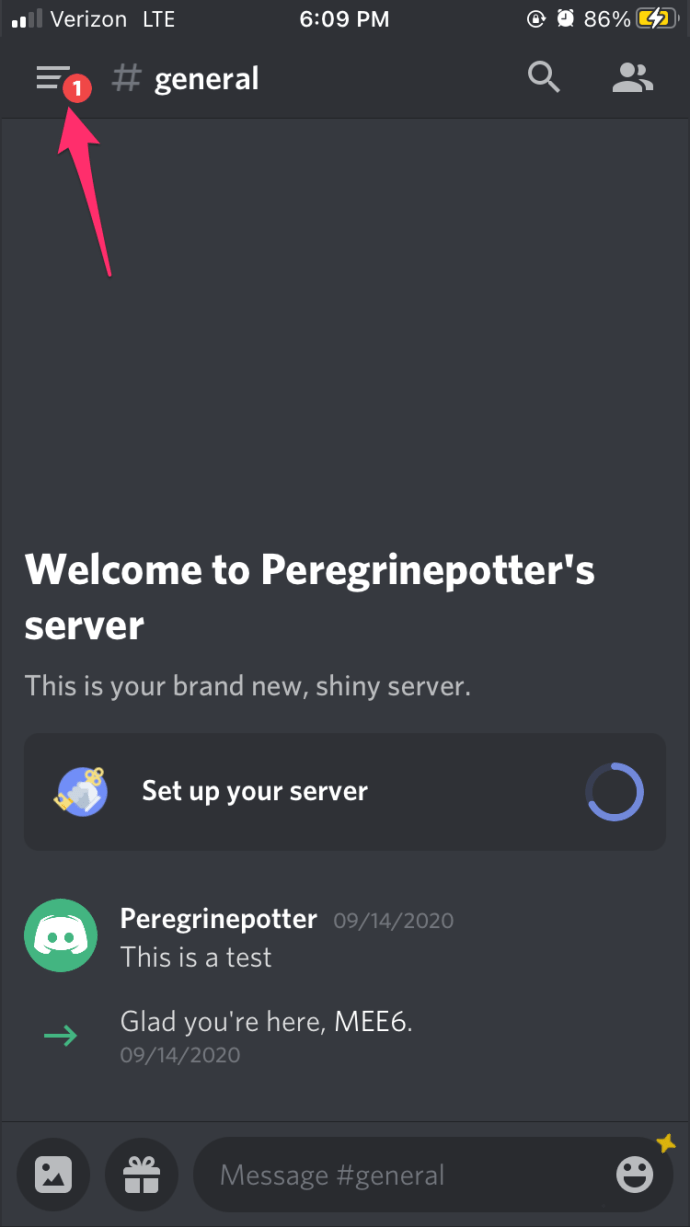
- "Tekme" ihtiyacı olan kullanıcının şu anda bulunduğu sunucuya dokunun.
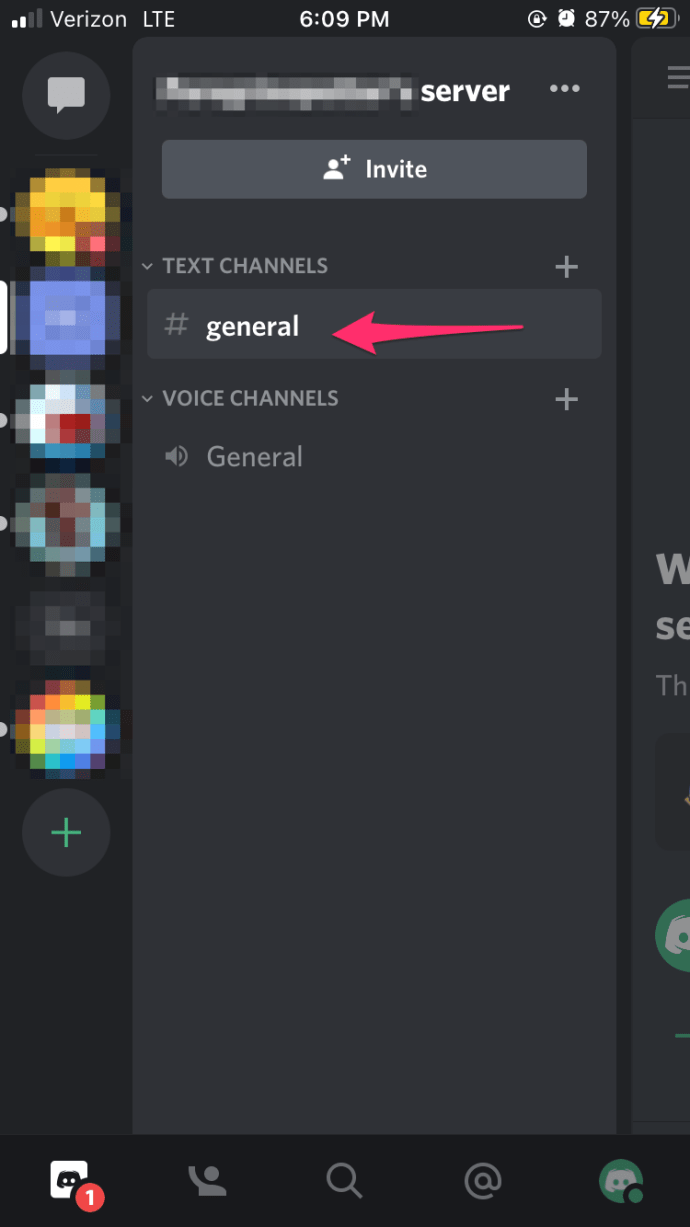
- Kullanıcının atılması gereken kanalı bulun. Metin kanalları, ses kanalları hemen altlarında olacak şekilde listenin başında olacak. Kullanıcının şu anda bulunduğu kanalı arayın ve üzerine dokunun.
- simgesine dokunarak kanalın üye listesini açın. iki kişilik simge ekranınızın üst kısmında bulunur.
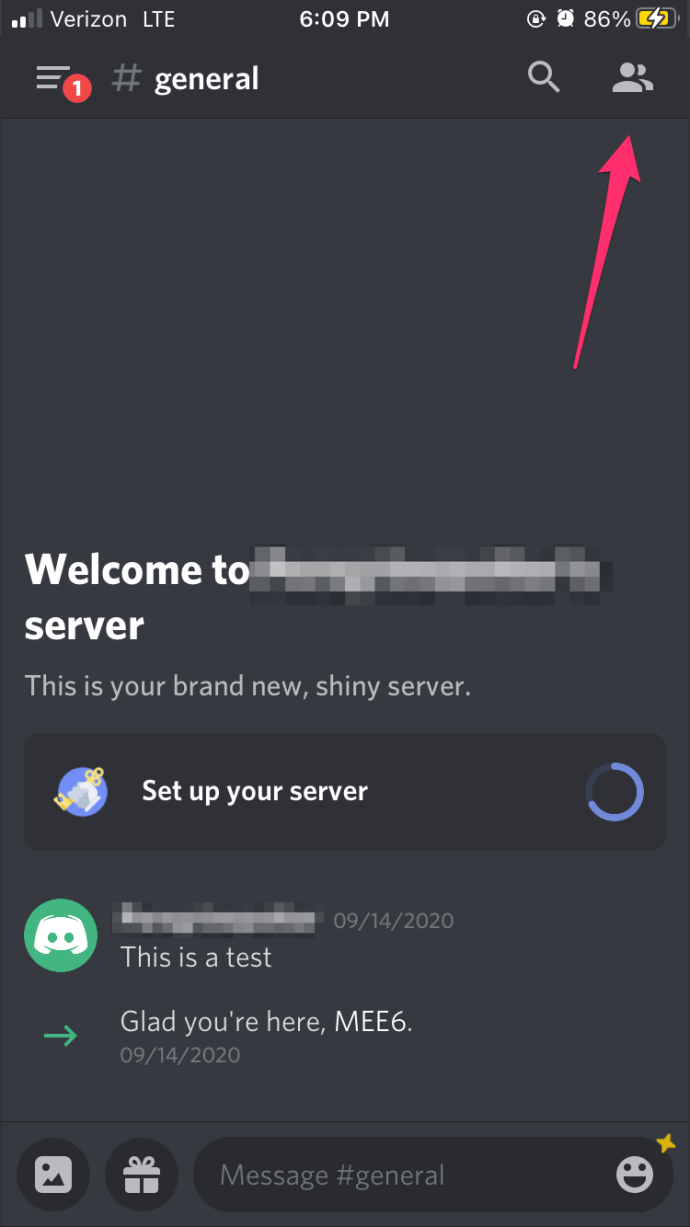
- Kanaldan atmak istediğiniz üyeyi bulun ve üzerine dokunun. Seçilen üyenin sahip olduğu Kullanıcı ayarları ekrana çekti.
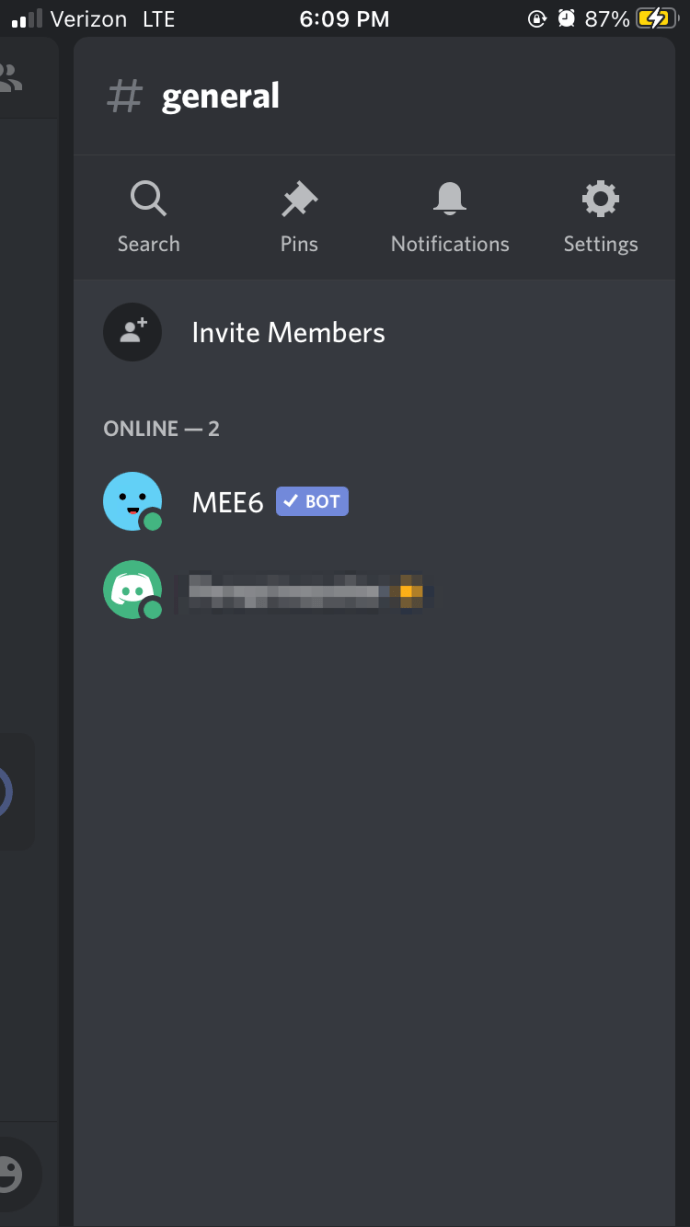
- Musluk Atmak, "Yönetim" başlığının hemen altında bulunur. Bir onay penceresi görünecektir.
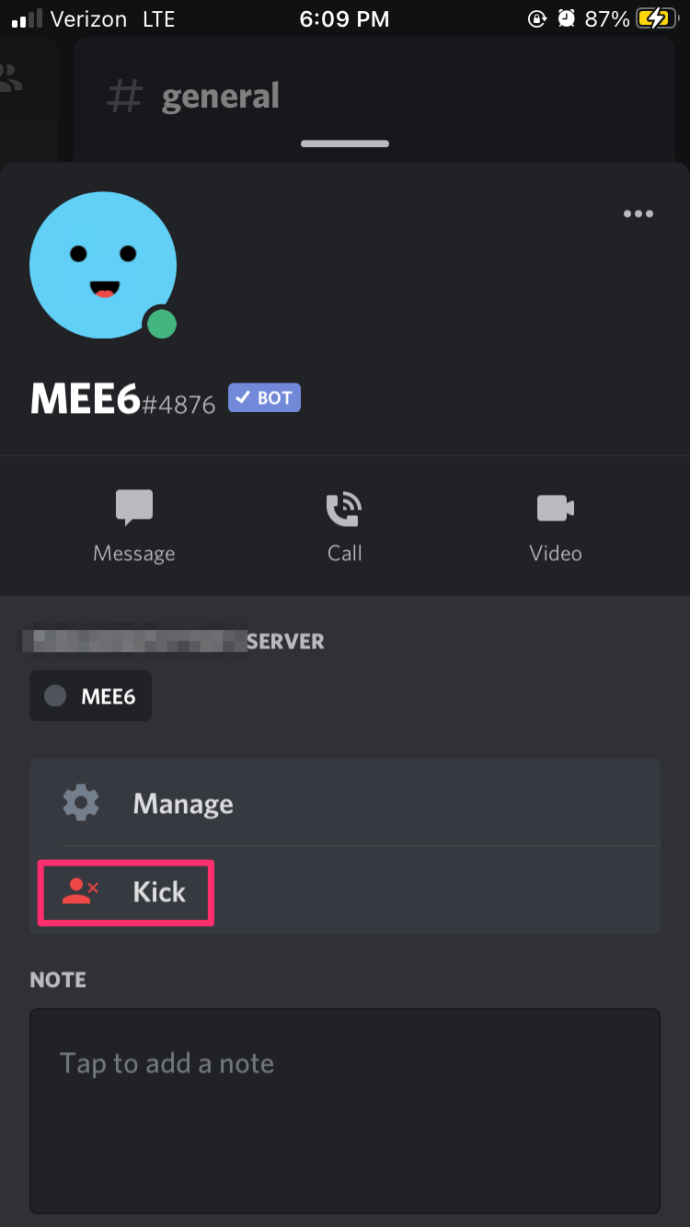
- dokunmanız gerekecek Atmak onaylamak için bir kez daha Üye artık sohbetten çıkarılır ve bir kez daha erişim kazanmak için tekrar davet edilmesi gerekir.
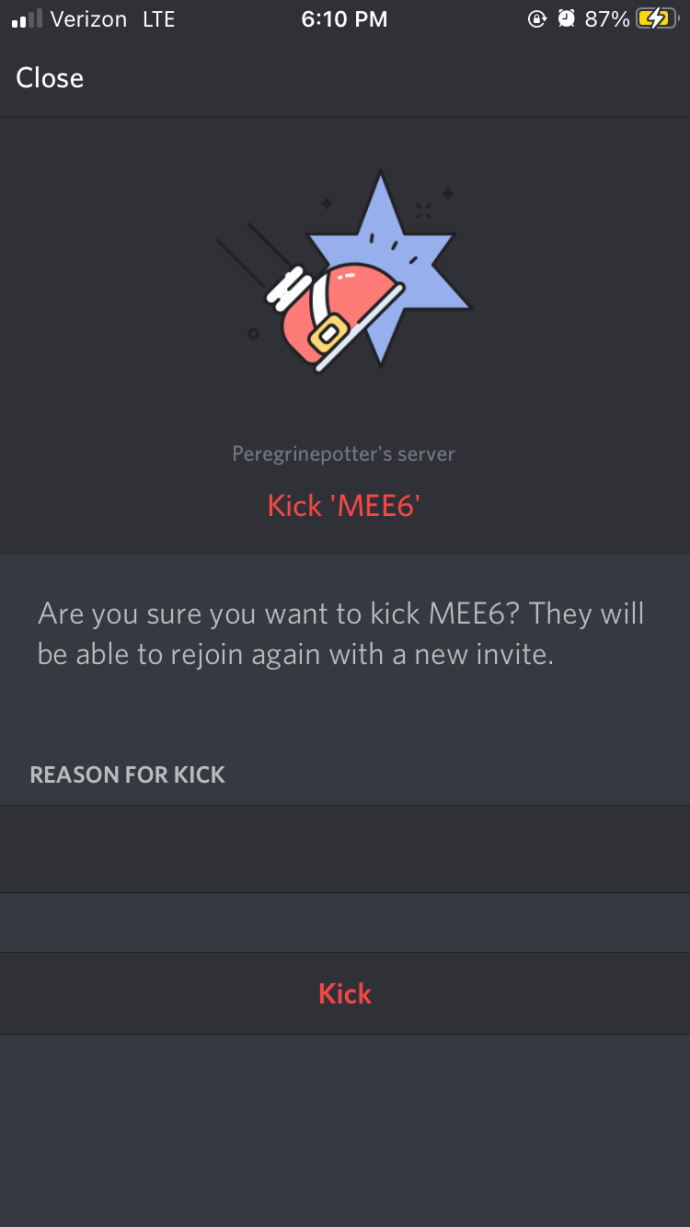
Bir Kullanıcıyı Farklı Bir Kanala Taşıma
Bazen bir kullanıcıyı kanaldan atmak istemeyip farklı bir kanala taşımak isteyebilirsiniz. Bu, biri uzaklaştıysa ancak mikrofonunu açık bıraktıysa ve arka plandaki tüm gürültüler kanalda duyulabiliyorsa bu durum meydana gelebilir. Bu, aynı zamanda, klanlarına katılmayı umut eden kişiler veya Discord'da yer alan diğer "iş benzeri" teklifler hakkında röportajlar yapan yöneticiler için de yararlıdır.
Bir kullanıcıyı bir kanaldan diğerine taşımak için iki seçeneğiniz vardır:
- Bir kullanıcının adını kanaldan benzer başka bir kanala sürükleyebilirsiniz. Bir kullanıcıyı yalnızca bir ses kanalından başka bir ses kanalına veya metin kanalından metin kanalına taşıyabilirsiniz. Ayrıca, üye taşıma iznini etkinleştirmeniz gerekir.
- Bunu yapmanın başka bir yolu da kullanıcının adına sağ tıklayıp açılır menüden Taşınmak. Ardından, kullanıcının taşınmasını istediğiniz kanalı seçin.
Bir üyeyi taşıyamayacağınızı ancak izinlere sahip olmanız gerektiğini düşünüyorsanız, sunucu sahibiyle sohbet edin. Sunucu ayarlarını ziyaret ederek ve 'Roller'e tıklayarak sizi ekleyebilirler. 'Üyeleri Taşı' izni açıldığında, istediğiniz üyeleri kanallar arasında mutlu bir şekilde taşıyabilirsiniz.

Bir Kullanıcıyı Kanaldan Yasaklama
Yönetici veya sunucu sahibiyseniz ve bir kullanıcıyı bir kanaldan taşımanın veya tekmelemenin yeterli olmadığını düşünüyorsanız, bunun yerine onları kanaldan yasaklamayı seçebilirsiniz. Bu açıkçası biraz daha kalıcıdır ancak söz konusu kullanıcı için başka bir alternatif olmadığını düşünüyorsanız, bunu şu şekilde yaparsınız:
- Sunucuda olmanız gerekecek, bu nedenle ekranın sağ tarafında bulunan listeden seçin.
- Kaydırın ve kullanıcının çıkarılmasını istediğiniz kanalı seçin. Kanallar, sunucu adının hemen altındaki ana panelde bulunur. Sesli veya yazılı sohbet kanallarını seçebilirsiniz.
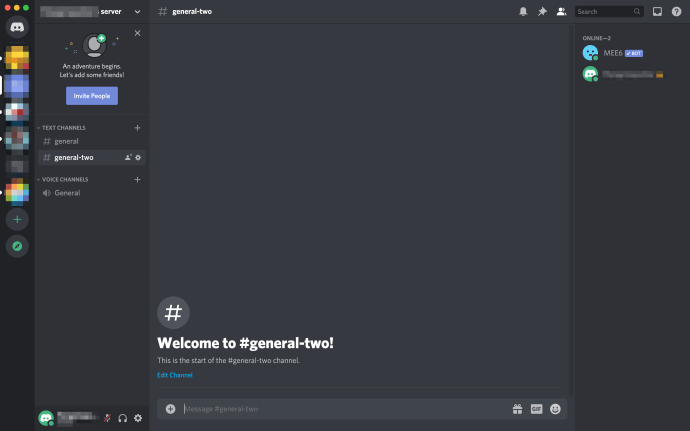
- Kanalın yanında bir isim listesi olacaktır. Bunlar kanalın mevcut kullanıcılarıdır. Kullanıcının adını bulun ve sağ tıklayın. Birkaç farklı seçenek içeren bir açılır menü görünecektir.
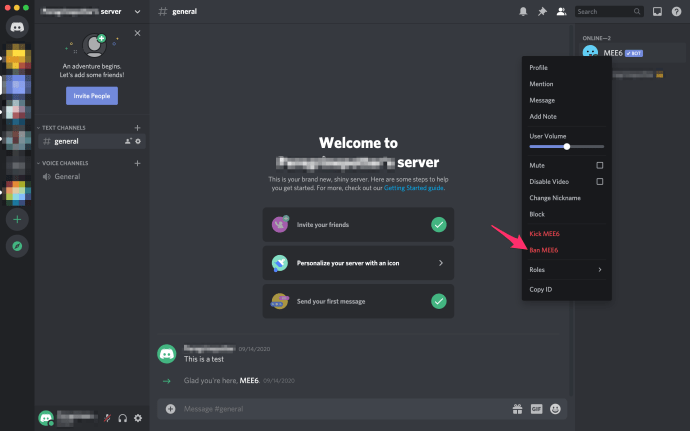
- Listenin en altına doğru Engelle (kullanıcı adı). Bunu tıklayın ve başka bir açılır mesaj görünecektir. Bu mesaj, yapmak üzere olduğunuz eylemin bir onayıdır. Tıklamak yasakla onaylamak için bir kez daha Kullanıcı, uygun rollere sahip kişiler tarafından izin verilmedikçe artık kanala katılamaz.
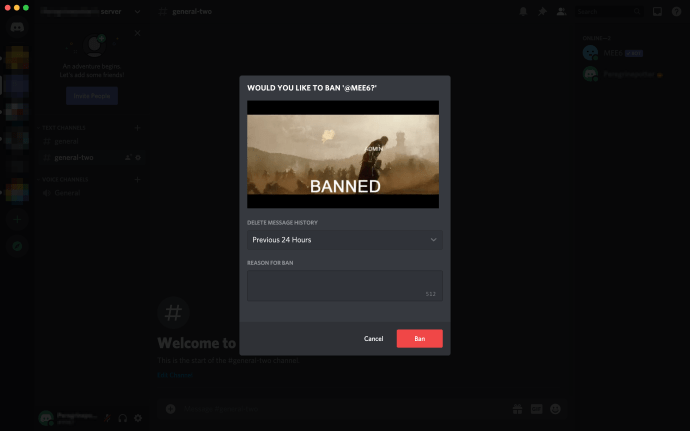
Yalnızca uygun role ve izinlere sahip olanlar, yasaklanmış bir kullanıcıyı eski durumuna getirebilir. Kullanıcı Discord'un topluluk yönergelerini ihlal ederse, bunları platformdan tamamen yasaklamayla sonuçlandığını bildirebilirsiniz.
Sunucunuzu Budama
Takip etmesi gereken çok fazla üyesi olanlar için, üyelerin gelmeyi bırakacağı bir zaman gelebilir. Bu, gerçekten sadece yer kaplayan süper uzun bir üye listesine yol açabilir. Sunucunuzda uzun süredir oturum açmamış eski kullanıcıları tekmeleme ihtiyacınız varsa, hepsini Prune seçeneğiyle toplu olarak tekmeleyebilirsiniz.
Önceden ayarlanmış bir süreye göre otomatik bir vuruş seçeneği ayarlayabilirsiniz. Her üyeyi ayrı ayrı denetlemek yerine, bu süre içinde kullanılmayan her kullanıcıyı toplu olarak tekmeleyebilirsiniz. Budamak için:
- Budamak istediğiniz sunucuya tıklayın, Sunucu Ayarları ekranın üst kısmına doğru sunucu adına tıklayarak. Sağlanan açılır menüden 'Sunucu Ayarları'nı seçin.
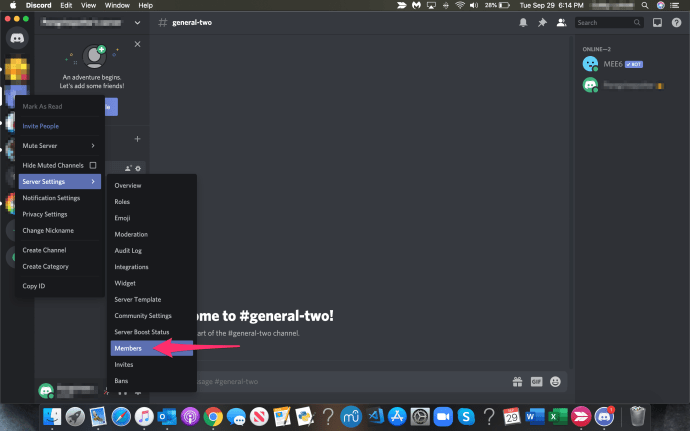
- Şu anda sunucunuzda bulunan üyelerin tam listesini ve rollerinin ne olduğunu bulmak için soldaki "Üyeler" sekmesine tıklayın. Burada ayrıca şunları bulacaksınız: Kuru erik seçenek.
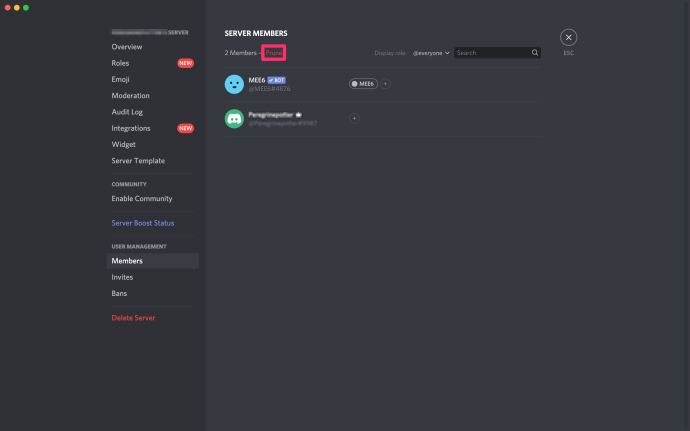
- En son aktiviteye göre zaman eşiğini seçebilirsiniz. Mevcut seçenekler 7 gün ve 30 gün. Yani 7 gün seçerseniz ve bu süre zarfında bir üye giriş yapmadıysa, otomatik olarak sunucunuzdan atılacaktır. Discord, her seçenek için tam olarak kaç üyenin budanacağını gösterme konusunda her zaman harika bir hizmet sunar. Bu bilgi, budama penceresinin alt kısmında görülebilir.
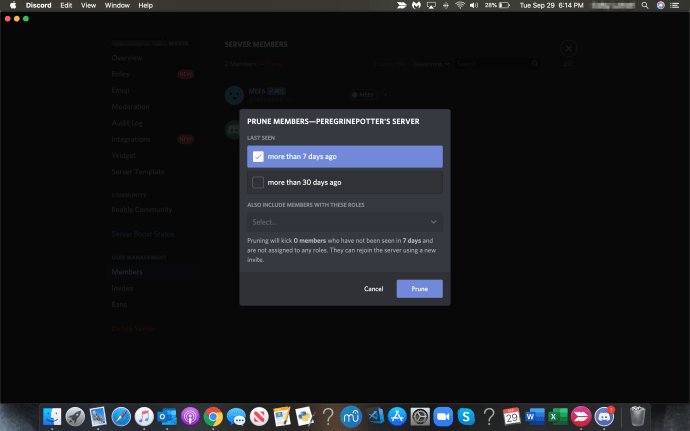
Budama, yalnızca şu anda atanmış bir rolü olmayan üyeler üzerinde çalışır. Belirli üyelerden kurtulmaya çalışıyorsanız, budamadan önce rolü kaldırmanız gerekir. Bu, sunucularınızı ücretsiz yükleyicilerden temiz tutmak için gerçekten harika bir araçtır, sadece arkadaşlarınızı yanlışlıkla başlatmadığınızdan emin olun.
Discord sunucularınızı özelleştirmenin ve kullanıcı deneyimini iyileştirmenin birçok yolu vardır. Açılır menüdeki her üyenin seçenekleri arasında gezinirken sessize alma seçeneğine dikkat edin. Tekmelemeden veya yasaklamadan biraz sessize almak istediğiniz bir kullanıcı varsa, bu seçenekten yararlanın!